Wir aktualisieren den Amazon Machine Learning Learning-Service nicht mehr und akzeptieren auch keine neuen Benutzer mehr dafür. Diese Dokumentation ist für bestehende Benutzer verfügbar, wir aktualisieren sie jedoch nicht mehr. Weitere Informationen finden Sie unter Was ist Amazon Machine Learning.
Die vorliegende Übersetzung wurde maschinell erstellt. Im Falle eines Konflikts oder eines Widerspruchs zwischen dieser übersetzten Fassung und der englischen Fassung (einschließlich infolge von Verzögerungen bei der Übersetzung) ist die englische Fassung maßgeblich.
Schritt 5: Verwenden des ML-Modells zum Generieren von Prognosen
Amazon Machine Learning (Amazon ML) kann zwei Arten von Prognosen generieren — Batch und Echtzeit.
EINEchtzeitprognoseist eine Prognose für eine einzelne Beobachtung, die Amazon ML bei Bedarf generiert. Echtzeitvoraussagen sind ideal für mobile Apps, Websites und andere Anwendungen, die Ergebnisse interaktiv verwenden sollen.
EINStapelprognoseist eine Reihe von Prognosen für eine Gruppe von Beobachtungen. Amazon ML verarbeitet die Datensätze in einer Batch-Prognose zusammen, sodass die Verarbeitung einige Zeit in Anspruch nehmen kann. Verwenden Sie Stapelvoraussagen für Anwendungen, die Voraussagen für Gruppen von Beobachtungen benötigen oder Voraussagen, die Ergebnisse nicht interaktiv verwenden.
Für dieses Tutorial generieren Sie eine Echtzeit-Voraussage, die vorhersagt, ob ein potenzieller Kunde das neue Produkt abonnieren wird. Zudem können Sie Voraussagen für einen großen Batch potenzieller Kunden generieren. Für die Stapelvoraussage verwenden Sie die Datei banking-batch.csv, die Sie in Schritt 1: Vorbereiten der Daten hochgeladen haben.
Lassen Sie uns mit einer Echtzeitvoraussage beginnen.
Anmerkung
Für Anwendungen, die Echtzeitvoraussagen erfordern, müssen Sie einen Echtzeit-Endpunkt für das ML-Modell erstellen. Es fallen Kosten für Sie an, während ein Echtzeit-Endpunkt verfügbar ist. Bevor Sie Echtzeitvoraussagen tatsächlich nutzen und dabei Kosten anfallen, können Sie die Echtzeitvoraussage-Funktion testweise in Ihrem Web-Browser verwenden, ohne Echtzeit-Endpunkt. Das reicht für dieses Tutorial aus.
So testen Sie eine Echtzeitvoraussage
-
Klicken Sie im Navigationsbereich ML model report auf Try real-time predictions.
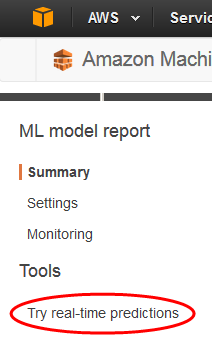
-
Wählen Sie Paste a record aus.
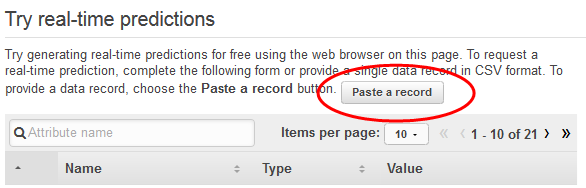
-
Fügen Sie im Dialogfeld Paste a record die folgende Beobachtung ein:
32,services,divorced,basic.9y,no,unknown,yes,cellular,dec,mon,110,1,11,0,nonexistent,-1.8,94.465,-36.1,0.883,5228.1 -
In derFügen Sie einen Datensatz einwählen SieSendenum zu bestätigen, dass Sie eine Prognose für diese Beobachtung generieren möchten. Amazon ML füllt die Werte in Echtzeitprognose-Form auf.
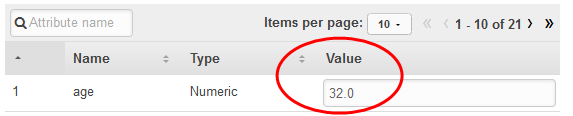
Anmerkung
Sie können auch die Wert-Felder auffüllen, indem Sie einzelne Werte eingeben. Unabhängig von der Methode, die Sie auswählen, sollten Sie eine Beobachtung bereitstellen, die nicht zur Modellschulung verwendet wurde.
-
Klicken Sie unten auf der Seite auf Create prediction.
Die Voraussage wird im Bereich Prediction results auf der rechten Seite angezeigt. Diese Voraussage hat eine Predicted (Voraussage)-Kennung von
0, was bedeutet, dass diese potenziellen Kunden wahrscheinlich nicht auf die Kampagne antworten. Eine Predicted (Voraussage)-Kennung von1würde bedeuten, dass der Kunde wahrscheinlich auf die Kampagne antwortet.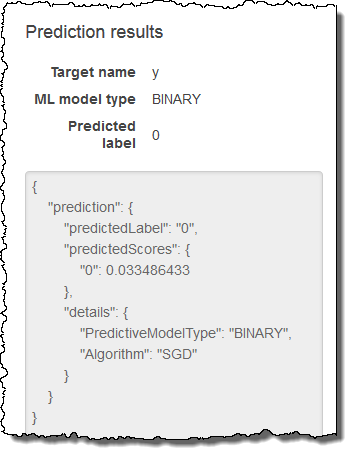
Erstellen Sie nun eine Stapelvoraussage. Sie geben Amazon ML den Namen des ML-Modells an, das Sie verwenden; das Verzeichnis in Amazon Simple Storage Service (Amazon S3) der Eingabedaten, für die Sie Prognosen generieren möchten (Amazon ML wird aus diesen Daten eine Batch-Prognose-Datenquelle erstellen); und das Amazon-S3-Verzeichnis für die Speicherung der Ergebnisse.
So erstellen Sie eine Stapelvoraussage
-
Wählen Sie Amazon Machine Learning und dann Stapelvoraussagen aus.
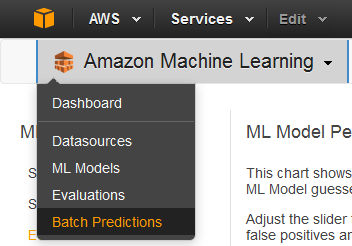
-
Wählen Sie Create new batch prediction.
-
Auf derML-Modell für Chargenprognosen-Seite wählenML-Modell: Banking Daten 1aus.
Amazon ML zeigt den ML-Modellnamen, die ID, den Zeitpunkt der Erstellung und die zugehörige Datenquellen-ID an.
-
Klicken Sie auf Continue.
-
Zum Generieren von Prognosen müssen Sie Amazon ML die Daten bereitstellen, für die Sie Prognosen benötigen. Diese werden als Eingabedaten bezeichnet. Geben Sie die Eingabedaten zunächst in eine Datenquelle ein, sodass Amazon darauf zugreifen kann.
Wählen Sie unter Locate the input data (Eingabedaten lokalisieren) die Option My data is in S3, and I need to create a datasource (Meine Daten befinden sich in S3 und ich muss eine Datenquelle erstellen).

-
Geben Sie bei Datenquellenname den Wert
Banking Data 2ein. -
Geben Sie als S3 Location (S3-Speicherort) den vollständigen Speicherort der Datei
banking-batch.csvein:Ihr-Bucket/banking-batch.csv. -
Legen Sie für Does the first line in your CSV contain the column names? (Enthält die erste Zeile Ihrer CSV-Datei die Spaltennamen?) den Wert Ja fest.
-
Wählen Sie Überprüfen.
Amazon ML validiert den Speicherort Ihrer Daten.
-
Klicken Sie auf Continue.
-
FürS3-ZielGeben Sie in „Schritt 1“ den Namen des Amazon-S3-Speicherorts an, in den Sie die Dateien hochgeladen haben: Vorbereiten der Daten. Amazon ML lädt die Prognoseergebnisse dorthin.
-
FürStapelvoraussage-Nameakzeptieren Sie die Standardeinstellung,
Batch prediction: ML model: Banking Data 1aus. Amazon ML wählt den Standardnamen basierend auf dem Modell aus, das zum Erstellen von Prognosen verwendet wird. In diesem Tutorial wird das Modell sowie die Voraussagen nach dem Namen Schulungsdatenquelle benannt:Banking Data 1. -
Wählen Sie Review.
-
Klicken Sie im Dialogfeld S3 permissions (S3-Berechtigungen) auf Ja.
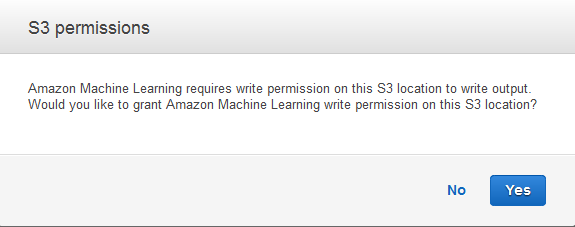
-
Klicken Sie auf der Seite Prüfen auf Beenden.
Die Batch-Prognose-Anforderung wird an Amazon ML gesendet und in eine Warteschlange gestellt. Die Zeit, die Amazon ML für die Verarbeitung einer Batch-Prognose benötigt, hängt von der Größe der Datenquelle und der Komplexität Ihres ML-Modells ab. Während Amazon ML die Anforderung verarbeitet, lautet der Status vonIn Bearbeitungaus. Nachdem die Stapelvoraussage abgeschlossen ist, ändert sich der Status der Anforderung in Abgeschlossen. Jetzt können Sie die Ergebnisse anzeigen.
So zeigen Sie die Voraussagen an
-
Wählen Sie Amazon Machine Learning und dann Stapelvoraussagen aus.
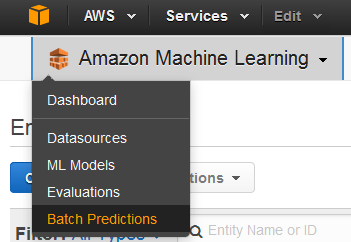
-
Klicken Sie in der Liste der Prognosen aufStapelprognose: ML-Modell: Banking Daten 1aus. Die Seite Batch prediction info (Informationen zur Stapelvoraussage) wird angezeigt.
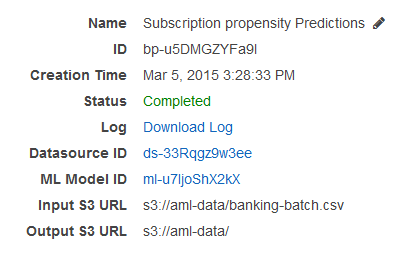
-
Öffnen Sie zum Anzeigen der Ergebnisse der Batch-Prognose die Amazon-S3-Konsole unterhttps://console.aws.amazon.com/s3/
und navigieren Sie zum Amazon-S3-Speicherort, auf den imS3-URL ausgebenfield. Von dort navigieren Sie zum Ergebnisordner, der etwa folgenden Namen hat: s3://aml-data/batch-prediction/result.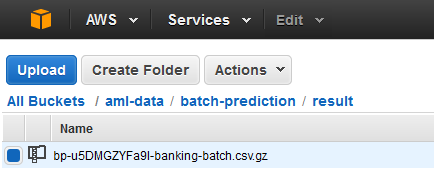
Die Voraussage Schlüssel wird in einer komprimierten gzip-Datei mit der Erweiterung .gz gespeichert.
-
Laden Sie die Voraussagedatei auf Ihren Desktop herunter, wo Sie sie entpacken und öffnen können.
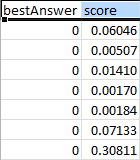
Die Datei verfügt über zwei Spalten: bestAnswer und score, sowie eine Zeile für jede Beobachtung in der Datenquelle. Die Ergebnisse in der Spalte bestAnswer basieren auf dem Punktzahlgrenzwert von 0,77, den Sie in Schritt 4: Überprüfen der Voraussageleistung des ML-Modells und Festlegen eines Punktzellenwerts festgelegt haben. Eine Punktzahl größer als 0,77 führt zu einer bestAnswer von 1. Dabei handelt es sich um eine positive Antwort oder Voraussage. Eine Punktzahl von weniger als 0,77 ergibt als bestAnswer 0. Dabei handelt es sich um eine negative Antwort oder Voraussage.
Die folgenden Beispiele zeigen positive und negative Voraussagen basierend auf den Schwellenwert von 0,77.
Positive Voraussage:
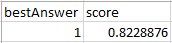
In diesem Beispiel beträgt der Wert für bestAnswer 1 und die Punktzahl ist 0,8228876. Der Wert für bestAnswer ist 1, da die Punktzahl größer als der Schwellenwert von 0,77 ist. Eine bestAnswer von 1 gibt an, dass der Kunde Ihr Produkt wahrscheinlich kaufen wird, und ist somit eine positive Voraussage.
Negative Voraussage:
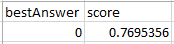
In diesem Beispiel ist der Wert von bestAnswer 0, da die Punktzahl 0,7695356 ist und somit unter dem Schwellenwert von 0,77 liegt. Die bestAnswer 0 gibt an, dass der Kunden Ihr Produkt wahrscheinlich nicht kaufen wird, und ist somit eine negative Voraussage.
Jede Zeile des Stapelergebnisses entspricht einer Zeile in Ihrer Stapeleingabe (einer Beobachtung in Ihrer Datenquelle).
Nach der Analyse der Voraussagen können Sie die gewünschte Marketing-Kampagne durchführen, indem Sie z. B. allen mit einer vorausgesagten Punktzahl von 1 einen Flyer schicken.
Nachdem Sie Ihr Modell erstellt, geprüft und verwendet haben, bereinigen Sie die erstellten Daten und AWS-Ressourcen, um zu vermeiden, dass hierfür unnötige Gebühren anfallen, und damit Ihr Arbeitsbereich übersichtlich bleibt.